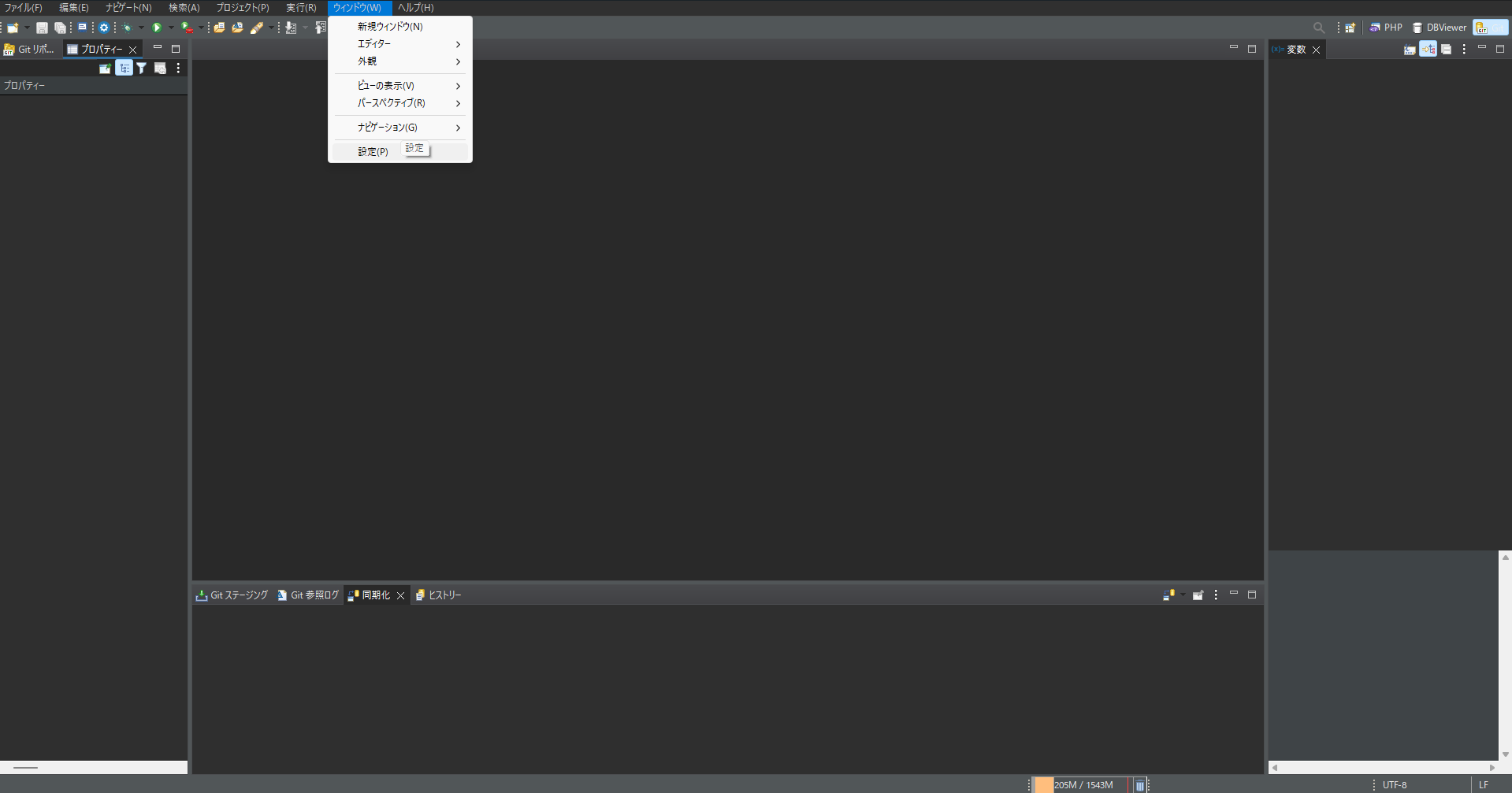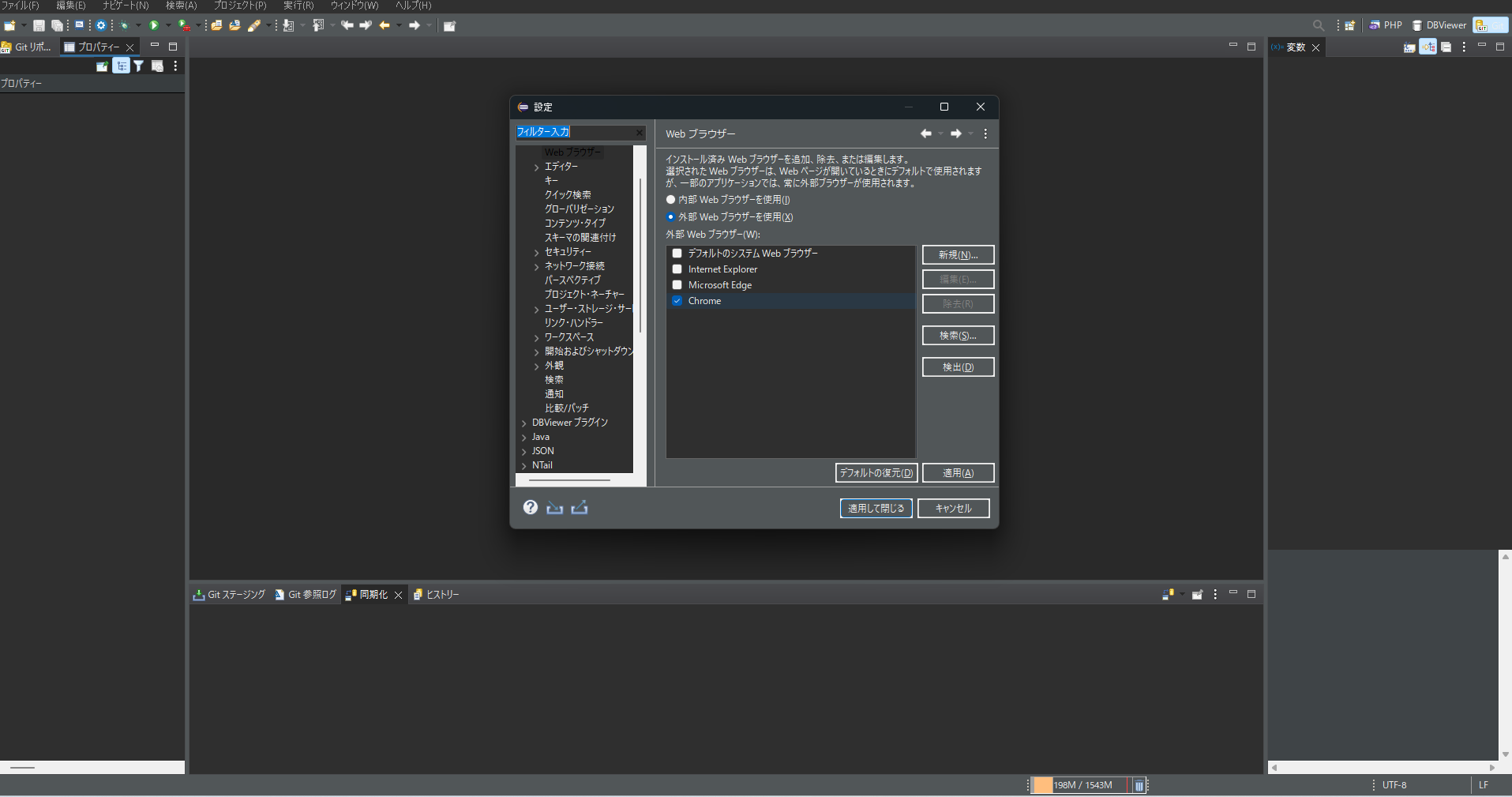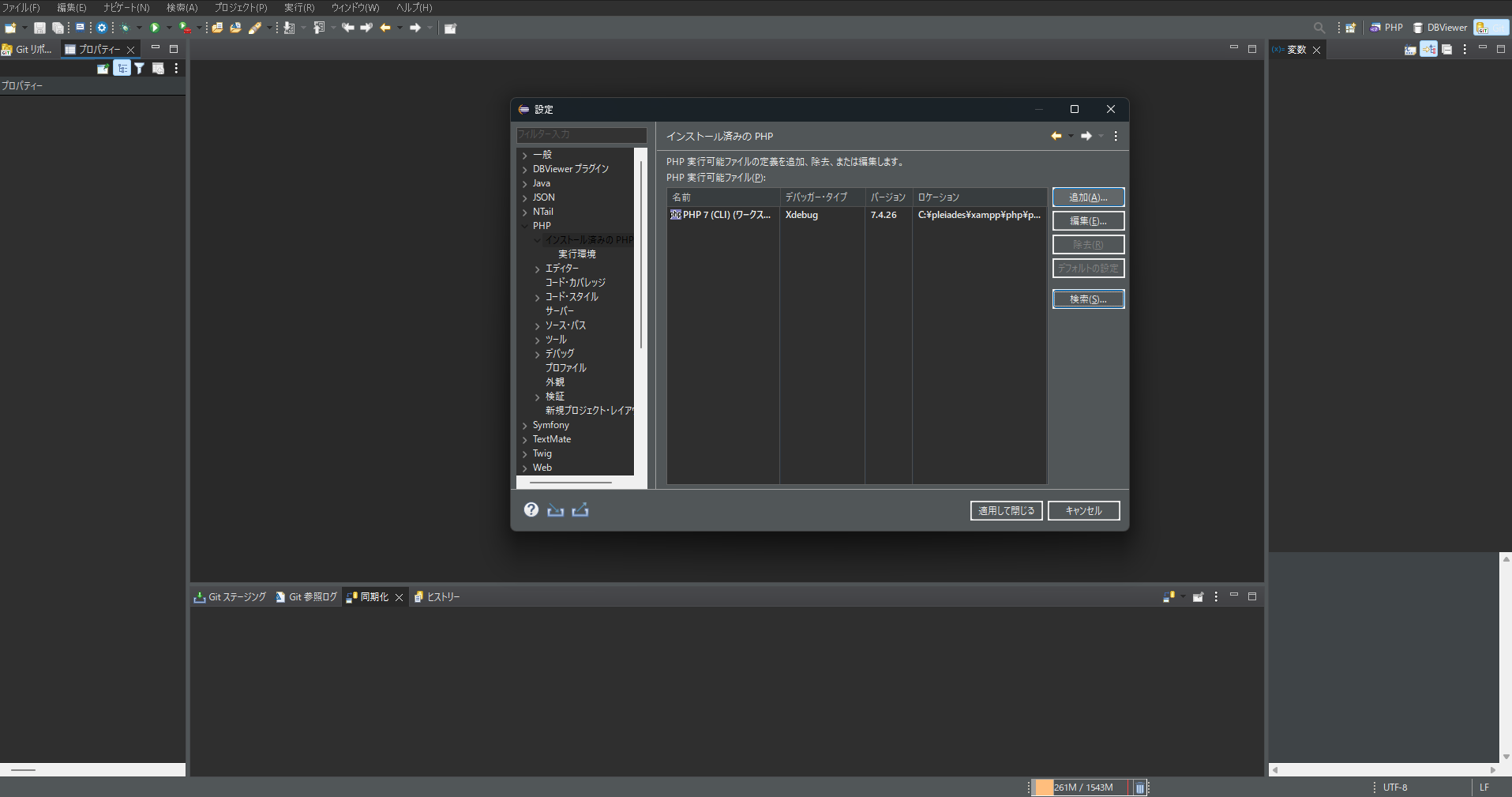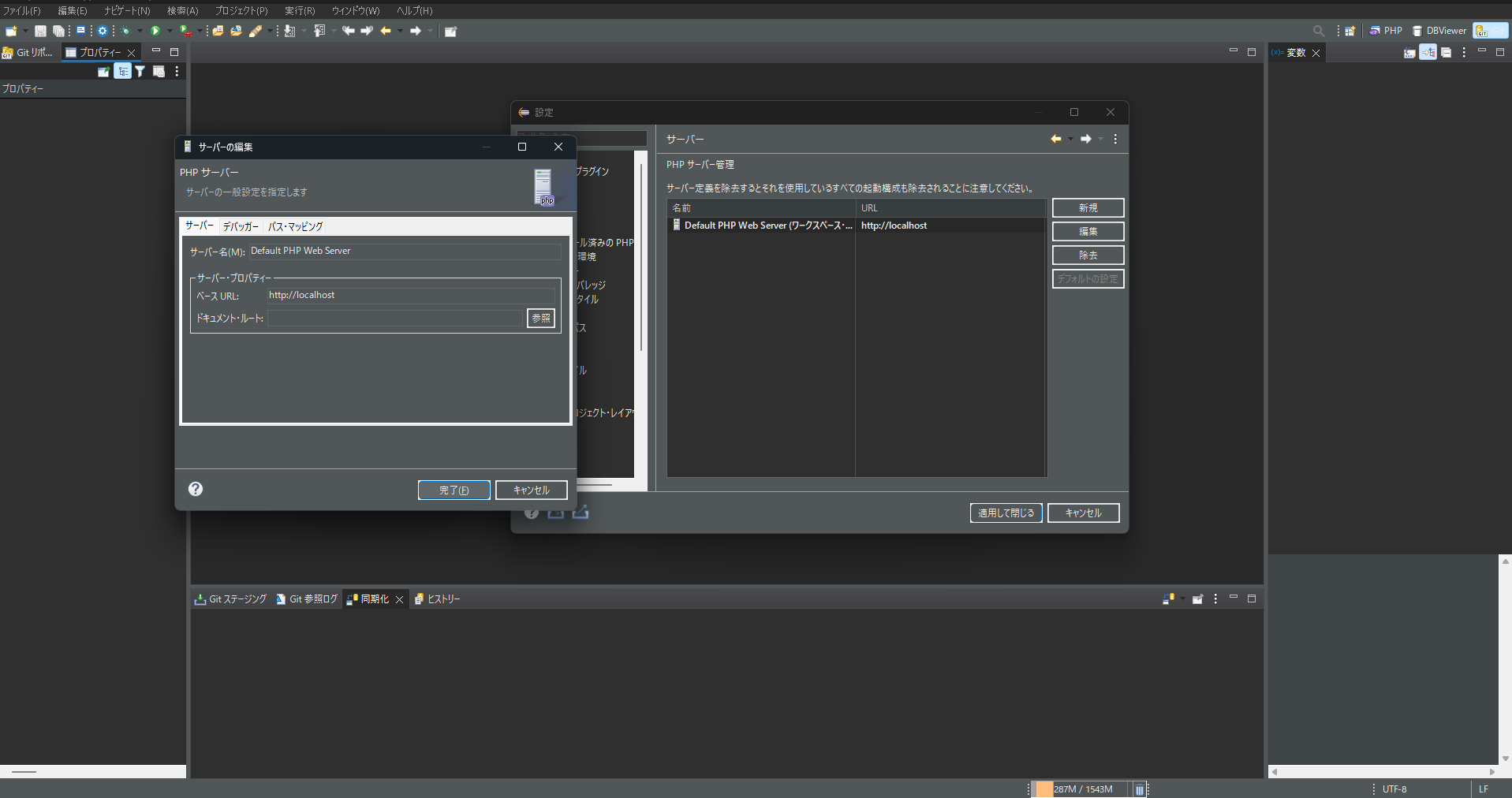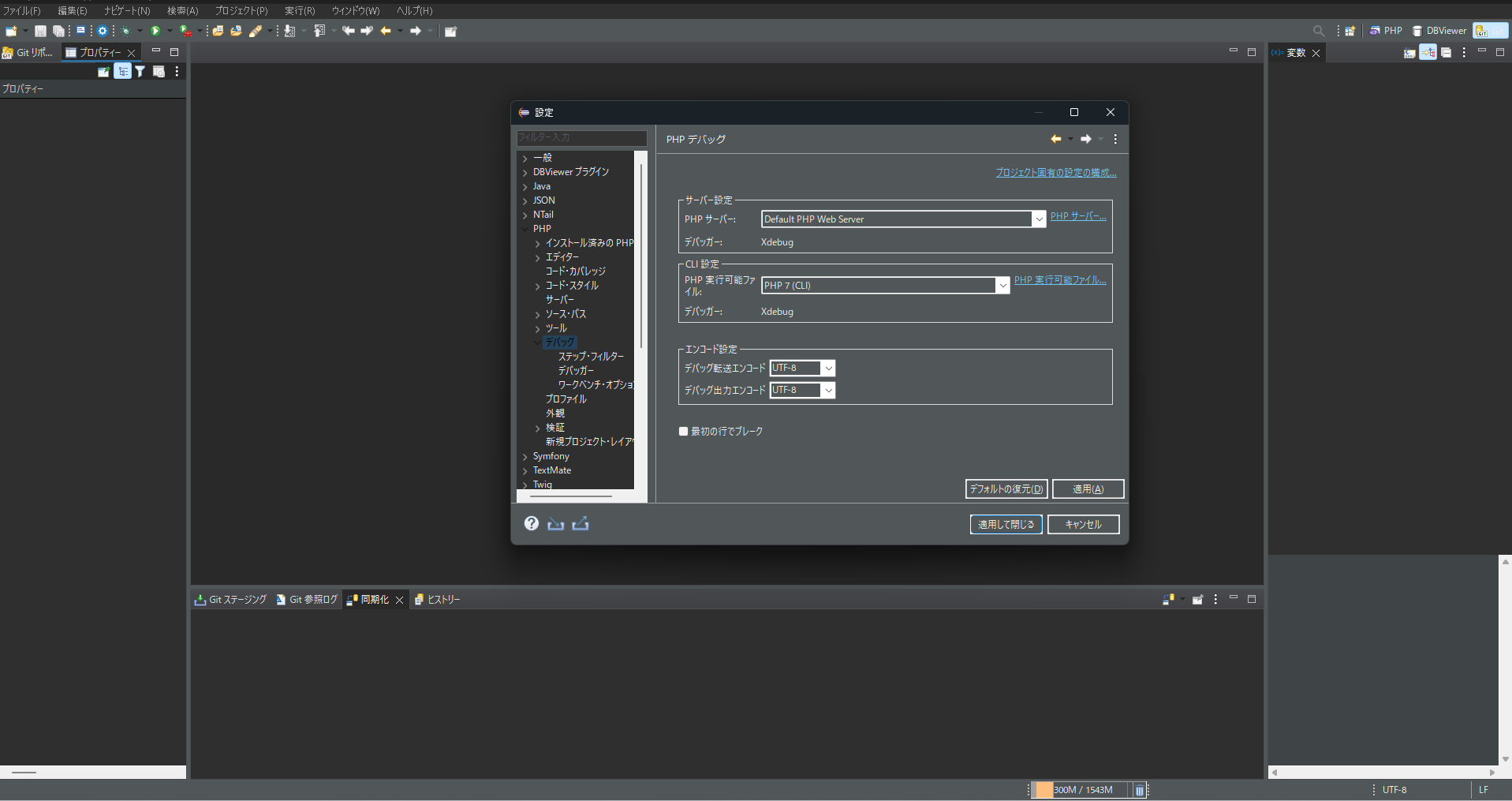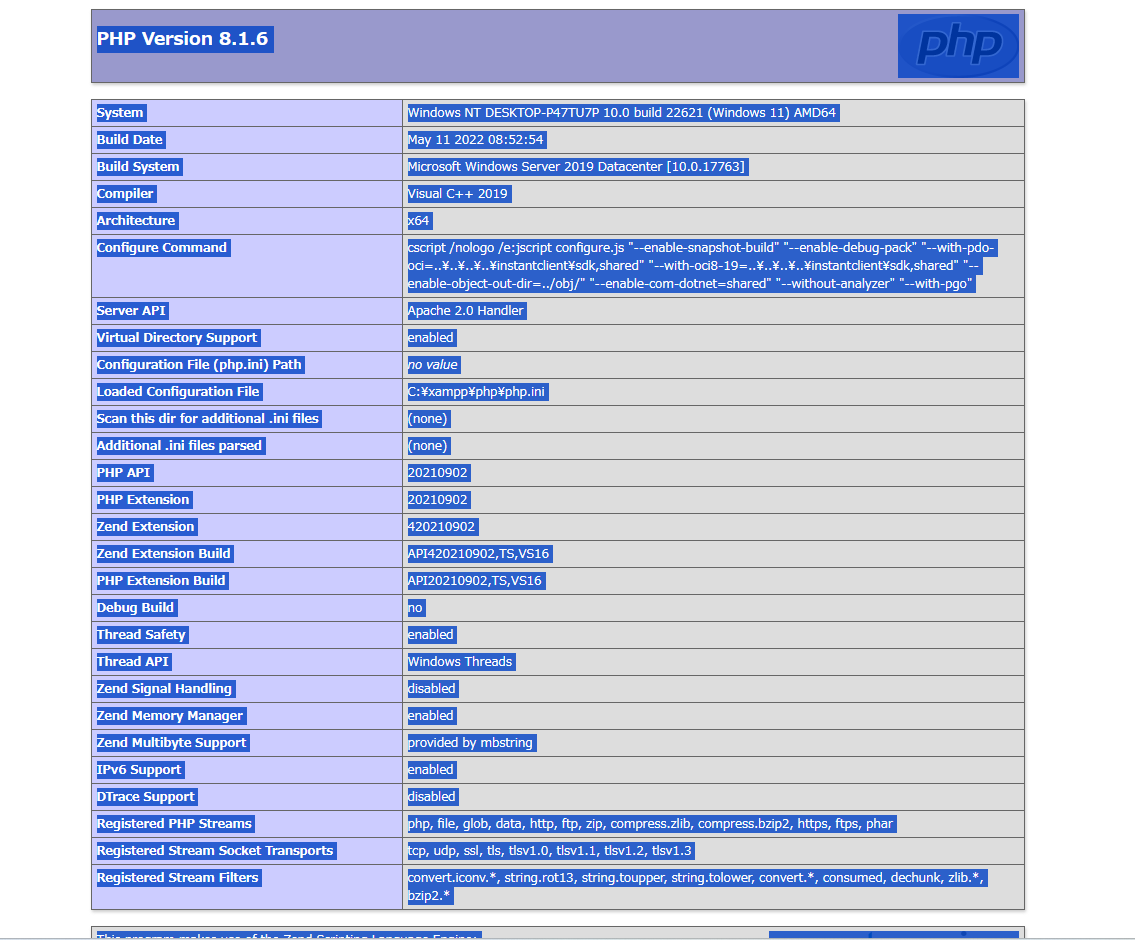はじめに
環境構築の手順書がなく、自由に好きなのを使っていいよという現場に入り
VSCodeで、var_dumpを都度都度書いて、デバッグするの面倒だよなーという経緯から、
Eclipseを使って進める事を決意。ただ、前の現場と違い手順書がない為、記憶を辿りながら、進めたところ、躓いたところがあったので、筆者の備忘兼ねて纏めてみました。
Eclipseを用いた場合のメリット
・リアルタイムでの変数の中身を確認しながらデバッグができる
・var_dumpなどデバッグする為の、記載をしなくて済む
Eclipseを用いた場合のデメリット
・環境構築が面倒。使うパソコンによって、環境構築時にエラーがでる内容が異なる。
・デバッグ時に、phpMyAdminを立ち上げているとパソコンのスペックが低い場合にフリーズする。
構築の手順
①下記からxamppをダウンロードし、インストール
https://sourceforge.net/projects/xampp/files/
②下記からeclipseをダウンロードし、解凍する
https://willbrains.jp/index.html#/pleiades_distros2023.html
③デバッグの設定を行う
④php.iniの設定
下記リンク先に飛ぶ
https://xdebug.org/wizard
2. xdebungのダウンロード
テキストボックス内にphpinfo()の内容を全て貼り付ける
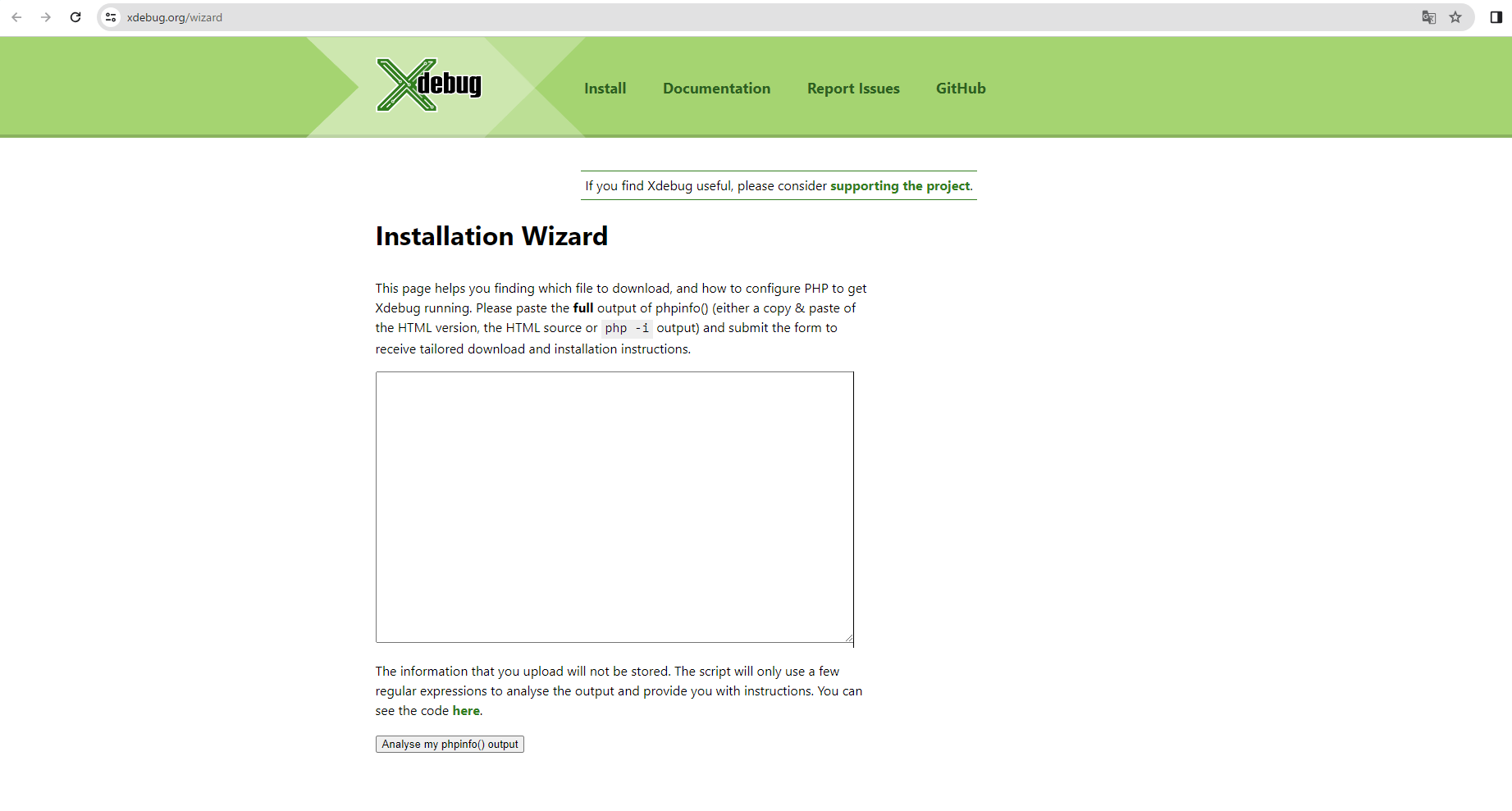
テキストボックスに貼り付ける > Analyse my phpinfo() outputを押下 >Download php xdebug ~ を押下

3. php.iniに記載した、xdebugの名前をダウンロードした名前に修正 > ダウンロードしたxdebugをパス先に配置